扫描全能王如何将多页合并成一个文件
在现代办公与学习中,电子文档的高效管理与分享已成为不可或缺的一部分。扫描全能王作为一款功能强大的手机扫描应用,凭借其便捷的操作和高质量的扫描效果,赢得了广大用户的青睐。本文将详细介绍如何使用扫描全能王将纸质文档或图片扫描并整合成一个文件,以便更好地进行存储和分享。
一、下载与安装扫描全能王
首先,确保你的手机上已安装扫描全能王应用。若尚未安装,可以通过手机应用商店(如app store或google play)搜索“扫描全能王”进行下载并安装。安装完成后,打开应用,根据提示进行简单的注册或登录操作。
二、准备扫描材料
在进行扫描前,确保你的纸质文档平整无褶皱,放置在光线充足且背景干净的环境中。对于多页文档,建议使用夹子或书本固定,以避免翻页时错位。
三、启动扫描功能
1. 打开应用:进入扫描全能王主界面。
2. 选择扫描模式:根据需求选择“普通扫描”或“高清扫描”。普通扫描适用于一般文档,速度较快;高清扫描则适用于需要保留更多细节的图片或文档。
3. 调整设置:点击屏幕右上角的设置图标,可以调整扫描质量、文件类型(如pdf、jpeg)、颜色模式等。
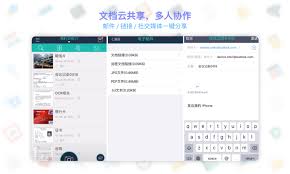
四、进行扫描
1. 对准文档:将手机摄像头对准要扫描的文档,确保文档边缘与屏幕中的边框对齐。
2. 捕捉图像:点击屏幕底部的快门按钮或按下音量键进行拍照。扫描全能王会自动识别文档边缘并进行裁剪,使扫描结果更加整洁。
3. 多页扫描:如需扫描多页,点击屏幕下方的“+”号或“添加页面”按钮,重复上述步骤。应用会自动按顺序排列所有扫描页。

五、编辑与优化
1. 调整顺序:长按扫描页可拖动调整其顺序。
2. 旋转与裁剪:对于个别页面,可通过编辑功能进行旋转、裁剪,确保每一页都准确无误。

3. 增强效果:应用提供多种滤镜和增强选项,如黑白、灰度、锐化等,可根据需要调整扫描效果。
六、保存与导出为文件
1. 命名文件:在编辑完成后,点击屏幕右上角的“保存”按钮,为扫描文件命名。
2. 选择保存格式:根据需求选择保存为pdf、jpeg或其他支持的格式。pdf格式便于阅读、分享和打印,且能保持文档格式的一致性;jpeg则适合作为图片分享。
3. 导出与分享:保存后,扫描全能王会将所有扫描页整合成一个文件。你可以直接查看文件,或通过电子邮件、社交媒体、云存储等方式分享给他人。
七、额外功能探索
扫描全能王还提供了文字识别(ocr)、文档加密、智能分类等高级功能,进一步提升文档管理的便捷性和安全性。用户可根据实际需求探索并利用这些功能,使文档处理更加高效。
通过以上步骤,你可以轻松掌握如何使用扫描全能王将纸质文档或图片扫描并整合成一个文件。无论是学习笔记、工作文件还是日常合同,扫描全能王都能帮助你实现快速数字化,让信息管理变得更加简单高效。









